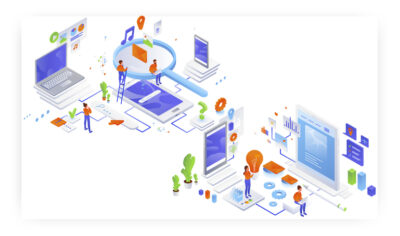Windows共有フォルダへのアクセス性
エクスプローラライクな画面をWeb上に再現しました
FileBlogは、Windowsエクスプローラによく似た画面を、ブラウザ上に再現することに成功しています。単にファイル名だけでなく、アイコンや縮小画像による表示で、ファイルが大変探しやすくなります。

PCでもタブレットでもスマホでも、同じ画面がどこでも使えます
1ユーザが、複数端末(PCはとスマホの二台、あるいはPC・タブレットとスマホの3台など)を所持し、時と場合に応じて端末を使い分けるケースは、現在はまだまだ一般的とまでは言えませんが、着実に増加しており、将来においては当たり前になると考えられます。
そのとき、デバイスによって使い勝手がばらばらでは、混乱が生じます。
FileBlogのWeb画面は、デバイスの種類によらず同一のデザインですので、(社内で自席に着席している際はPCを利用し、移動中はスマートフォンを使い、会議室ではタブレットでプレゼン資料を参照するという風に)目的に応じて最適なデバイスを選択しつつ、使い勝手の統一性が保たれます。
また、FileBlogのライセンスはユーザに対して与えられるものであり、端末の台数や種類を限定しないライセンス体系となっています。
フォルダアクセス、全文検索、画像プレビュー機能を標準搭載した、唯一の製品
- iOS あるいは Androidのブラウザから
- Windows ドメインユーザとしてログインして
- Windowsファイルサーバをブラウズし、
- 全文検索でファイルを検索し、
- ファイル一覧をサムネイル画像でプレビューでき、各ファイルの画像プレビュー拡大も可能な製品、
として
主要なファイル形式を画像でプレビューできます
主要な形式のファイルを画像としてプレビューできます。一覧画面ではサムネイル画像でプレビューできます。
(下記は主なもの)
- Microsoft Office (xls,doc,ppt, xlsx,docx,pptx)
- Adobe PDF
- Xerox DocuWorks
- 画像(GIF, JPEG, TIFF, PNG, BMP)
- DTPデータ(Adobe Illustrator, Adobe Photoshop , Adobe InDesign)
- CADデータ(Auto CAD DWG, Auto CAD DXF)

お気軽にお問い合わせください
※本記事は、一般的なFileBlogの製品機能紹介については省略し、FileBlogを軸として、スマートデバイスからWindowsファイルサーバへのリモートアクセス環境を構築する際に必要となる検討事項が何か?お客様に具体的イメージを抱かせることを目的として記述したものです。
FileBlog自体の機能については、別途資料をご覧ください。ご不明な点がありましたら何なりとお問い合わせください。
問い合わせ窓口:鉄飛テクノロジー営業担当
sales@teppi.com
sales@teppi.com